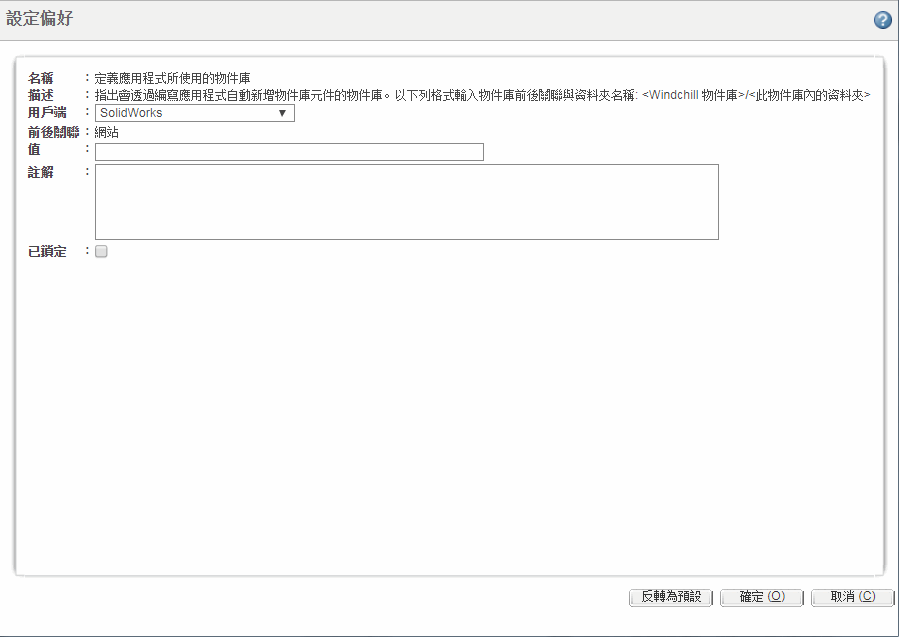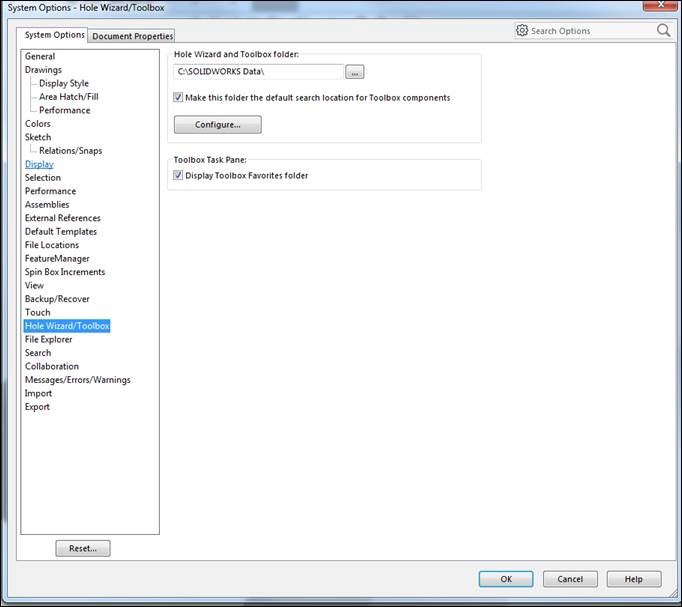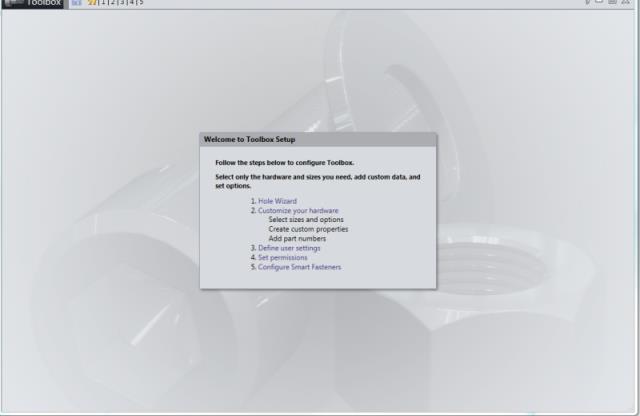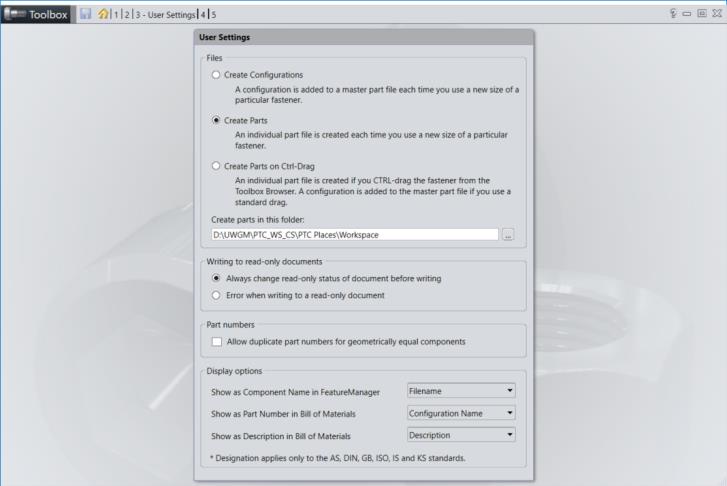使用 Windchill 設定 SolidWorks 工具箱
本節描述如何設定使 Windchill 與 SolidWorks 工具箱搭配使用。
物件庫設定
必須在 Windchill 伺服器上設定物件庫,才能將其用於 SolidWorks 工具箱資訊。
欲瞭解有關建立新產品或物件庫的資訊,請參閱
產品與物件庫管理。
1. 按一下
「物件庫」表格中的新建物件庫圖示

。
隨即開啟「新建物件庫」視窗。
2. 從「類型」下拉式清單中,選取欲建立的物件庫類型。
3. 在「名稱」文字欄位內,輸入所要建立的物件庫名稱。
| 物件庫名稱必須具有唯一性,並在目前的組織前後關聯內,且不可包含下列任何特殊字元:/、\、!、@、#、$、%、^、&、*、(、)、:、?、"、<、>、或 |。 |
| 請記下您建立的物件庫名稱,因為稍後將在偏好設定中用到它。 |
4. 在「描述」文字欄位內,輸入物件庫的描述。
5. 按一下「確定」以建立物件庫並關閉視窗。
| 在 Windchill 10.2 時,當 (1) 已為伺服器上的 SolidWorks「工具箱」元件建立物件庫,(2) 「定義應用程式所使用的物件庫」偏好設定並未設定為此物件庫,以及 (3) 使用者從使用中組件中的「工具箱」新增「工具箱」元件時,元件將會無訊息儲存至工作區。此外,SolidWorks「工具箱」元件將會有其他圖示,同時將「工具箱零件」工具提示與「文件」子類別設定為「物件庫零件」。 |
設定偏好設定
欲定義用於 SolidWorks 工具箱的物件庫,必須配置「定義應用程式所使用的物件庫」偏好設定。
1. 在 Windchill 伺服器上,導覽至 > > 。
找到偏好設定 > 。
2. 在「值」欄位中輸入在步驟 3 中建立的物件庫名稱,並按一下「確定」。
SolidWorks 工具箱組態
本節描述使用 Windchill 配置 SolidWorks 工具箱。
1. 在 SolidWorks 中,選取 > > > 。
2. 選取「定義使用者設定」。
3. 選取「建立零件」按鈕,然後在此資料夾中建立零件底下的空白瀏覽區域中輸入暫時資料夾路徑。(D:\ptc\temp)。此位置並不重要,因為在與 Windchill Workgroup Manager 連線的模式下啟動 SolidWorks 並且已註冊 Windchill 伺服器時,程式會將它設定為使用中工作區目錄,如此一來,便會在使用中工作區裡建立工具箱零件。完成時請儲存變更並關閉。
| 僅支援工具箱的 "Create Parts" 選項 - 不支援 Configurations 選項。 |
 。
。